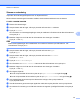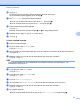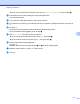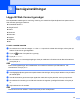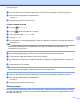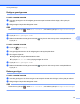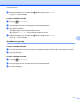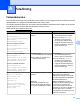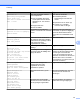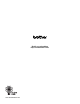Web Connect Guide
Table Of Contents
- Web Connect-guide
- Gäller följande modeller
- Definition av anmärkningar
- Varumärken
- VIKTIG ANMÄRKNING
- Innehållsförteckning
- 1 Introduktion
- 2 Skanna och överföra
- 3 Hämta, skriva ut och spara
- 4 Markera konturer, skanna och kopiera eller klipp ut
- 5 NotePrint och NoteScan
- 6 Genvägsinställningar
- A Felsökning
- brother SWE
Genvägsinställningar
49
6
i När du är klar ska du kontrollera inställningarna som du valt för genvägen och sedan trycka på OK.
j Skriv ett namn på genvägen med pekskärmen.
Tryck på OK.
k Spara genvägen genom att trycka på OK.
För MFC-J6520DW/J6720DW
a Tryck på (Genvägar).
b Tryck på där det finns plats för en genväg.
c Tryck på a eller b tills Internet visas.
d Tryck på Internet.
e Om information om Internetuppkopplingen visas på maskinens LCD-skärm ska du läsa informationen
och trycka på OK.
OBS
Ibland visas uppdateringar eller meddelanden om maskinens funktioner på LCD-skärmen. Läs
informationen och tryck på OK.
f Visa de tillgängliga tjänsterna genom att trycka på a eller b och tryck på önskad tjänst.
g Tryck på a eller b tills ditt kontonamn visas och tryck på det.
h Om skärmen för inmatning av en PIN-kod visas ska du ange den fyrsiffriga PIN-koden och trycka på
OK.
i Välj funktionen du vill använda.
OBS
Funktionerna som kan ställas in varierar beroende på den valda tjänsten.
j När du är klar ska du kontrollera inställningarna som du valt för genvägen och sedan trycka på OK.
k Skriv ett namn på genvägen med pekskärmen.
Tryck på OK.
l Spara genvägen genom att trycka på OK.
Ändra genvägar
Du kan inte ändra inställningar för Web Connect-genvägar. I stället måste du ta bort genvägen (se Radera
genvägar uu sidan 50) och skapa en ny genväg med inställningarna du vill ha (se Lägga till Web Connect-
genvägar uu sidan 48).